Hay muchas características adicionales en Google Chrome que tal vez no todos conocen. En particular, en el navegador no solo puede guardar inicios de sesión y contraseñas para ingresar a un sitio en particular, sino también verlos si es necesario. Por ejemplo, si lo olvidaste, o si necesitas dárselos a otra persona. Si sus dispositivos (computadora, teléfono inteligente, tableta) están sincronizados entre sí, los datos de autorización se almacenan simultáneamente en todos ellos. Por lo tanto, puede ver los datos para acceder al sitio desde cualquiera de sus dispositivos.
¿Es posible ver contraseñas en Google Chrome?
De forma predeterminada, Chrome solicita al usuario que guarde la contraseña para iniciar sesión en su cuenta personal o en el sitio cuando la introdujiste por primera vez. Puede aceptar, rechazar o posponer la decisión para más adelante. Si ha aceptado, a partir de ahora el navegador completará de forma independiente el formulario de inicio de sesión cada vez que visite el sitio.
En este caso, los números, letras y signos están ocultos por puntos: el usuario no ve la contraseña. Con el tiempo, puede olvidarlo por completo si utiliza constantemente el formulario de inicio de sesión automático. Pero cuando es necesario reinstalar el navegador o completar el formulario de inicio de sesión desde otro teléfono o computadora, puede ver los inicios de sesión y contraseñas en los datos guardados del navegador web.
Guardar contraseñas
Para poder obtener información sobre estas contraseñas en el futuro, debe permitir que el navegador las recuerde. En Google Chrome, la solicitud para guardar datos se muestra después de completar el formulario de inicio de sesión y el usuario hace clic en los botones "Iniciar sesión", "Registrarse", "Siguiente" y similares.
La cuestión de guardar su contraseña aparece en una ventana emergente del navegador. En la parte superior verá un logotipo en forma de llave. Debajo del logotipo estará el texto: "Guardar contraseña para <Nombre del recurso>". Habrá dos líneas debajo. El primero es un inicio de sesión. El segundo es una contraseña. En cada fila del lado derecho hay un signo de menú desplegable en el que puede seleccionar el código o el nombre de usuario de los datos guardados anteriormente. Al hacer clic en el icono del ojo, podrá ver el contenido de la contraseña. Al hacer clic en el botón "Guardar", permite que Chrome bloquee la información en su memoria.
Si no has tenido tiempo de introducir datos en la ventana emergente de tu navegador web o te has negado a guardar información en Chrome, pero has cambiado de opinión, haz lo siguiente:
- cerrar sesión en su cuenta personal;
- Vuelva a rellenar el formulario de inicio de sesión.
- En la barra de direcciones del navegador, haga clic en el icono de la tecla y seleccione "Guardar" en la ventana emergente.
Si desea recordar los detalles de su cuenta de Google, haga clic en el botón "Habilitar sincronización" en la siguiente ventana emergente. Esto le permitirá utilizar los datos de Google Chrome en otro dispositivo, sujeto a una autorización correcta en su cuenta de Google.
Orden de visualización
El usuario tiene la oportunidad de ver las contraseñas guardadas en el navegador en cualquier momento. Se pueden encontrar tanto en una PC de escritorio como en dispositivos móviles.
La lista de datos de inicio de sesión guardados para diferentes sitios se puede obtener a través de la configuración básica del navegador Google Chrome o en línea a través del "Administrador de contraseñas". Para hacer esto, se recomienda crear una cuenta de Google por adelantado, cuya cuenta se puede utilizar para obtener acceso a redes sociales, tiendas en línea, foros y otros recursos.
Tenga en cuenta que cuando cambia su contraseña, los datos se actualizan y solo se guarda la última opción.
En el ordenador
Para encontrar una contraseña olvidada en una PC de escritorio o portátil, solo unos pocos clics del mouse:
- Haga clic en los tres puntos de la esquina superior derecha de la ventana del explorador Web.
- seleccione "Configuración";
- haga clic en el elemento "Autocompletar";
- encontrar la lista de "Contraseñas guardadas" en la parte derecha de la ventana;
- Frente a cada sitio verá el nombre de usuario (login) y la contraseña utilizados;
- Para ver la combinación de códigos, toque el icono del ojo.
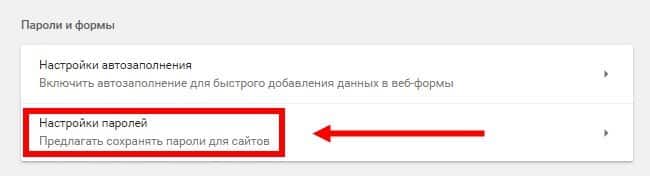
La segunda opción para acceder a contraseñas bloqueadas en la memoria del navegador es aún más fácil:
- en el lado derecho de la barra de direcciones, haga clic en el icono de usuario en la cuenta de Google;
- en la parte superior de la ventana emergente, haga clic en el icono de la llave;
- Busque la contraseña que desee en la parte inferior de la página.
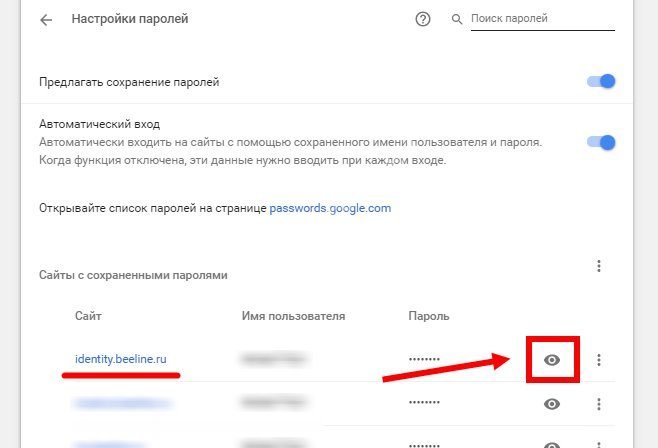
En tu teléfono
Muchos usuarios están interesados en saber dónde se encuentran los inicios de sesión y las contraseñas en el teléfono. Es muy fácil encontrarlos:
- "toque" tres puntos en la esquina superior derecha de la ventana del navegador;
- en el desempolvado, seleccione "Configuración";
- seleccione la sección "Contraseñas";
- Para administrar combinaciones de código guardadas, use la lista en la parte inferior de la página (puede ver, eliminar o cambiar los datos guardados).
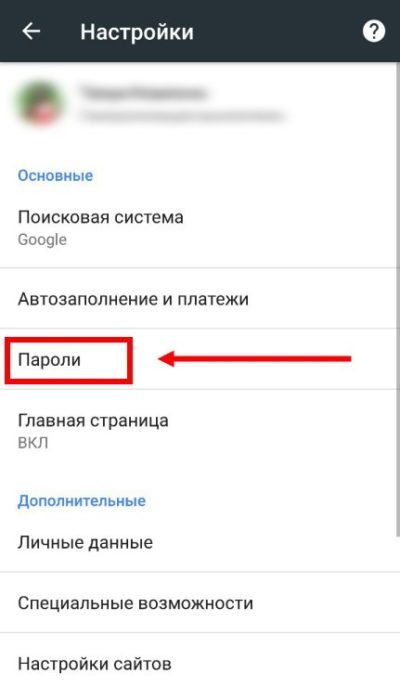
Para encontrar un código olvidado, puede ir a través de su navegador móvil al "Administrador de contraseñas" en línea. Aquí puede ver no solo la contraseña en sí, sino también el inicio de sesión al que está adjunta.
Cómo ver contraseñas a través del sitio web de passwords.google.com
Si tienes una cuenta de Google, puedes ver tus contraseñas guardadas desde cualquier dispositivo en línea. Para acceder a las combinaciones de códigos grabadas en Chrome:
- vaya al administrador de contraseñas en línea a través del enlace https://passwords.google.com/intro;
- en la página que se abre, selecciona "Iniciar sesión en tu cuenta" o "Crear una cuenta de Google";
- después de iniciar sesión en la cuenta personal de un usuario de Google, verá una página con dos bloques "Verificación de contraseña" y una lista de sitios para ellos;
- haga clic en el nombre del sitio para ir a la lista de perfiles registrados en él y contraseñas para ellos;
- En el bloque de perfil tendrá acceso a: ver la contraseña (icono del ojo), cambiar y eliminar el código, copiar el nombre de usuario y la contraseña (icono en forma de dos rectángulos).
Trabajar con el "Administrador de contraseñas" es posible desde cualquier dispositivo, dondequiera que esté. La única condición es la disponibilidad de acceso a Internet.
Impedir que un dispositivo recuerde un código de acceso
Al almacenar en la memoria del navegador web el nombre de usuario y la contraseña de la cuenta personal, proporciona inicio de sesión automático a cualquier persona que use el mismo teléfono y computadora. Es por esta razón que muchos usuarios se niegan a guardar códigos secretos en el navegador Google Chrome.
Para evitar que las contraseñas se guarden en Google Chrome, siga estos pasos:
- Haga clic en los tres puntos ubicados verticalmente en la esquina superior derecha de la ventana del navegador Google Chrome;
- en el menú desplegable, seleccione el elemento "Configuración";
- vaya a la sección "Autocompletar" en el menú de la izquierda;
- haga clic en el triángulo junto a "Contraseñas";
- Haga clic en "Sugerir guardar contraseñas" para que el círculo azul se mueva y cambie de color a gris.
Puede cambiar de opinión en cualquier momento y configurar combinaciones de códigos para guardarlas en su PC o teléfono.







